Atsisiųskite „FFmpegYAG 0.7.6“
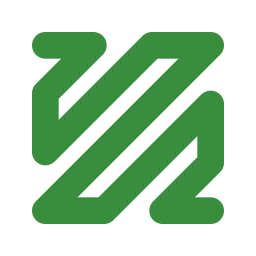 |
Kūrėjas: „FFmpegYAG“ |
| OS: „Windows“ | |
| Licencija: Nemokama programa | |
| Dydis: 18 MB |
Tiems iš jūsų, kuriems reikia konvertuoti tik vieną arbadu vaizdo įrašai, galbūt partijos konvertavimo funkcija nėra tokia svarbi, bet kita istorija, jei norite konvertuoti vaizdo ar garso įrašą dideliais kiekiais vienu metu. Neatnaujinus paketo, konvertavimo procesas bus labai apsunkintas, nes vaizdo įrašus apdoroti galėsite tik paeiliui.
Viena programinė įranga, palaikanti paketąKonversija yra FFmpegYAG. Ši nemokama programinė įranga taip pat naudoja „FFmpeg Hi“ ir „FFmpeg“. Kiekvieną kartą paleidus „FFmpegYAG“, jūsų bus paprašyta pasirinkti vieną iš dviejų.
„FFmpegYAG“ funkcija

Naujausios „FFmpegYAG“ peržiūros
Nesvarbu, ar lengva naudoti programinę įrangą, ar nepriklausomai nuo ekrano sąsajos. Šiuo atveju „FFmpegYAG“ sąsajoje nepaslėpti jokie meniu. Viskas sukaupta pagrindiniame lange, kad galėtumėte iškart pamatyti visas turimas funkcijas.
Pirmasis „FFmpegYAG“ meniu yra meniu Užduotyskuris skirtas laikyti visus failus, kuriuos pridedate prie jo. Informacija apie failo trukmę ir dydį, kurį galite pamatyti kiekviename šiame meniu esančiame vaizdo įraše. Trūkumas, vaizdo įrašas gali būti pridėtas tik spustelėjus mygtuką Pridėti užduotį (-es), todėl ji visiškai nepalaiko vilkimo ir kritimo. Norėdami ištrinti vaizdo įrašus iš meniu, negalite to padaryti naudodami klavišą „Trinti“, bet turite pereiti mygtuką Pašalinti užduotį (-is).
Antrasis meniu yra peržiūros meniufunkcija rodyti vaizdo įrašo turinį. Iš pirmo žvilgsnio atrodo, kad ši peržiūra negali būti naudojama vaizdo įrašams paleisti, tačiau, užvedus pelę ant slankiklio mygtuko, pasirodys patarimai, nurodantys, kad vaizdo įrašą galima leisti paspaudus ir laikant tarpo klavišą. Ši informacija neišsami, nes iš tikrųjų prieš paspausdami tarpo mygtuką turite spustelėti skaidrių juostos mygtuką.
Kitas meniu yra vaizdo įrašų redagavimo meniuapkarpymui ir apipjaustymui. Apdorojimo procedūra „FFmpegYAG“ šiek tiek skiriasi. Norėdami atlikti apipjaustymą, turite perkelti slankiklį į norimo pjaustyti vaizdo įrašo pradžią, tada paspauskite mygtuką Pridėti. Po to perkelkite slankiklį iki pjaustomo vaizdo įrašo pabaigos, tada paspauskite mygtuką Kam.
Atsisiųskite naujausią „FFmpegYAG“
Kitame meniu galite pasirinkti formatąvideo (mkv, mov, mp4, webm ir mpeg), audio (mp3, ogg, flac and wav) ir images (png). Rinkdamiesi formatą įsitikinkite, kad jis skiriasi nuo pradinio failo formato, kad būtų išvengta problemų. Jei įterpiate kelis vaizdo įrašus tuo pačiu metu, kiekvieną vaizdo įrašą galima konvertuoti į skirtingą failo formatą.
Po to laikas nustatyti kodeką,vaizdo ir garso kraštinių santykis, rėmelio dydis, bitrate, dažnis ir kanalai. Kiekvieną užduočių meniu esantį vaizdo įrašą galima nustatyti atskirai. Pvz., Pirmasis vaizdo įrašas konvertuojamas naudojant „libvpx-vp9“ kodeką, o antrasis vaizdo įrašas - „libx265“ kodeką. Ir paskutinis žingsnis - tereikia paspausti mygtuką „Koduoti“. Atsisiųskite naujausią ir nemokamą „FFmpegYAG“ naudodami žemiau esančią nuorodą:
Atsisiųskite dabar







